iMovie je softver za nelinearno uređivanje videa dizajniran za korištenje na macOS ili iOS sustavima: Mac računalima, iPhone uređajima i iPadima. Ovaj jedinstveni softver olakšava uređivanje videozapisa, glazbe i slika bez mijenjanja izvornih datoteka. A budući da je tako jednostavan za korištenje, možete ga koristiti za stvaranje spektakularnih videozapisa za platforme kao što su YouTube, Pinterest, Instagram Reels i Facebook.
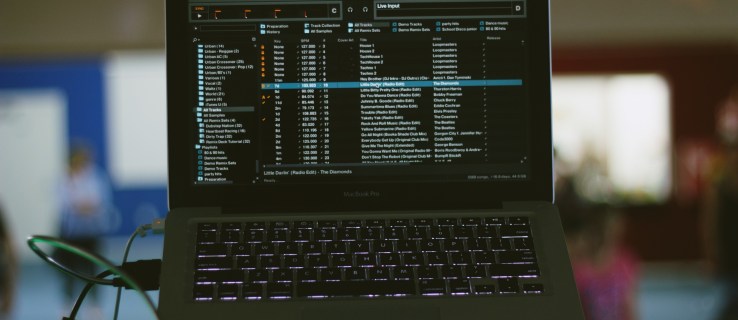
Mogućnost stvaranja impresivnih video isječaka sada vam je na dohvat ruke. Ali možda želite dodati malo glazbe uz svoje vizuale. Uvoz i uključivanje zvuka u vaše iMovie isječke može se činiti izazovnim, zbog čega smo sastavili ovaj vodič kako bismo vam pomogli svladati ovaj korak.
Kako dodati glazbu u iMovie na iPhoneu
Apple uključuje opsežnu kolekciju glazbe, zvučnih zapisa i audio efekata koje su kreirali popularni umjetnici i skladatelji u bazi podataka iMovie. Zatim možete dodati ove audio datoteke u video koji uređujete. Koraci koji slijede pokazat će vam kako dodati glazbu u iMovie na iPhone uređaju:
- Neka vaš projekt bude otvoren na vremenskoj traci.
- Dođite do gumba "Dodaj medije", ikone koja izgleda kao znak plus.

- Dodirnite ovaj gumb za otvaranje izbornika. Na ovom izborniku odaberite opciju "Audio".

- Zatim dodirnite "Soundtracks" da biste vidjeli različite ugrađene glazbene ponude.

- Dodirnite zvučni zapis da ga pregledate. Ne preuzimaju se svi zvučni zapisi. Ako se pjesma čini zatamnjenom, morat ćete kliknuti na nju da biste je prvo preuzeli prije nego što je dodirnete za pregled pjesme.

- Da biste projektu dodali odabrani zvučni zapis, kliknite na ikonu "Dodaj audio" pored zvučnog zapisa. Ova ikona izgleda kao mali krug u kojem se nalazi znak plus.

- iMovie će automatski uvesti pjesmu, postaviti je na početak videoisječka i prilagoditi je duljini vašeg projekta.

Nakon što svom video projektu dodate audioisječak, možete ga prilagoditi svojim potrebama. Na primjer, ovdje ćete promijeniti duljinu isječka ili dodati drugu pjesmu.
Kako dodati glazbu u iMovie na iPadu
Dodavanje glazbe u iMovie na iPadu relativno je slično kao i na iPhoneu. Dakle, pogledajmo kako:
- Otvorite odabrani videoprojekt u iMovie na svom iPadu tako da bude prikazan na vremenskoj traci.
- Potražite ikonu "Dodaj medije" na zaslonu i dodirnite je.
- Kliknite na "Audio", a zatim "Soundtracks" da biste pregledali različite glazbene opcije dostupne na prikazanom izborniku.
- Možete uzorkovati svaku pjesmu dodirom na nju. Ako glazbena datoteka još nije preuzeta, izgledat će svjetlije boje. Dodirnite je da biste je prvo preuzeli prije nego što kliknete na nju za pregled pjesme.
- Za dodavanje odabrane glazbe u svoj iMovie video, kliknite simbol "Dodaj audio" pored pjesme.
- iMovie će uvesti pjesmu u vaš projekt i postaviti je na početak koluta, proširujući glazbu tako da pokrije duljinu videozapisa.
- Nakon što je ovaj uvoz dovršen, možete prilagoditi duljinu audio isječka ili dodati drugi.
Kako dodati glazbu u iMovie na Macu
iMovie za Mac dolazi s opsežnom bibliotekom zvukova koja uključuje džinglove, pjesme i zvučne efekte. Primjena glazbe na vaš iMovie projekt na Macu donekle se razlikuje od načina na koji biste je dodali na iPad ili iPhone. Evo kako to radite:
- Provjerite je li vaš projekt otvoren u iMovieu.
- Dođite do vrha preglednika i kliknite "Audio".

- Na bočnoj traci koja se otvara s lijeve strane pronađite "Zvučni efekti" i dodirnite je.

- U nekim slučajevima možda ćete morati kliknuti na gumb "Preglednik medija" da biste otvorili preglednik.
- Ako želite pregledati pjesmu, zadržite pokazivač iznad svog odabira u izborniku. Gumb "Play" tada će se pojaviti pored vaše odabrane glazbe. Kliknite ovaj gumb da čujete pjesmu.

- Drugi način za pregled pjesme je da je odaberete, a zatim kliknete unutar valnog oblika na vrhu Media Browsera. Zatim, kada ste spremni čuti pregled, pritisnite "razmaknicu".
- Nakon što pronađete pjesmu koju želite dodati svom projektu, odaberite je i povucite na vremensku traku projekta.

- Za dodavanje glazbene datoteke određenom videoisječku, povucite glazbenu datoteku ispod isječka dok se ne pojavi okomita traka koja povezuje video i audio datoteke. Sada, kada premjestite ovaj videoisječak, audio zapis će se pomaknuti s njim.

- Ako umjesto toga želite dodati glazbu iz datoteke na svom Macu, kliknite "Datoteka" na vrhu zaslona i odaberite "Uvezi medije". Ovaj odabir otvorit će prozor koji vam omogućuje pregledavanje datoteka na vašem Macu i dodavanje u svoj projekt.

Kako dodati glazbu s YouTubea
Uvoz glazbe u iMovie izravno s YouTubea je težak jer su mnoge od tih pjesama i videozapisa zaštićene autorskim pravima. Međutim, možete uvesti glazbu u iMovie iz YouTube Studija, YouTube platforme koja vam omogućuje upravljanje svojim YouTube kanalom. Za početak pogledajte ove korake:
- Otvorite YouTube Studio na računalu.

- Idite na bočnu traku s lijeve strane i odaberite "Audio datoteke".

- Na vrhu novog prozora vidjet ćete karticu "Besplatna glazba". Kliknite na ovu karticu i pojavit će se prozor s popisom pjesama koje su besplatne.

- Možete pregledati ove pjesme klikom na gumb "Reproduciraj" pored svake od njih.

- Nakon što odaberete pjesmu koja vam se sviđa, preuzmite je klikom na ikonu "Preuzmi" na krajnjoj desnoj strani.

- Sada otvorite svoj iMovie projekt.
- Dođite do datoteka računala nakon što je vaš projekt otvoren i otvorite mapu "Preuzimanja". Pronađite glazbenu datoteku koju ste upravo preuzeli i povucite je na medijsko područje u iMovieu. (Medijsko područje je otvoreni prostor s lijeve strane pored mjesta na kojem se reproducira vaš videoisječak.)

- Zatim možete povući ovu audio datoteku dolje na vremensku traku ispod videoisječka kada budete spremni.

Sada sve što trebate učiniti je urediti svoj glazbeni isječak tako da odgovara vašim vizualnim izgledima.
Mogu li dodati glazbu iz Apple Musica?
Apple Music je Appleova usluga za streaming glazbe i usporediva je sa Spotifyjem ili Amazon Music Unlimited. DRM ili upravljanje digitalnim pravima štiti audiodatoteke na Apple glazbi, sprječavajući vas da koristite glazbu bilo gdje osim u aplikaciji Apple Music.
Mogu li dodati glazbu sa Spotifyja?
iMovie podržava samo određene audio formate kao što su MP3, WAV, M4A i AAC. Spotify štiti svoje glazbene datoteke pomoću DRM-a i kodira ih u OGG Vorbis formatu, koji iMovie ne podržava.
Audio dodan
Dodavanje glazbe vašem iMovie projektu relativno je jednostavno kada se uživite u to. Slijedite jednostavne korake u ovom vodiču i brzo ćete napraviti filmsku magiju.
Sada sve što trebate učiniti je pronaći onu epsku pjesmu koja će oživjeti vaš iMovie projekt!
Jeste li već dodavali glazbu svom iMovie projektu? Jeste li koristili metodu sličnu onima opisanima u ovom vodiču? Javite nam u odjeljku za komentare u nastavku.




























